【WPS基础技巧-设置】如何打开/关闭WPS预览窗格
王禹成 
WPS寻令官 | 创作者俱乐部成员
引言
在日常使用WPS办公软件时,预览窗格是一个十分实用的功能,它可以帮助用户在不打开文件的情况下快速查看文件内容。然而,有时候我们可能并不需要这个功能,或者希望在某些情况下暂时关闭它。本文将详细介绍如何在WPS中打开或关闭预览窗格,帮助用户更好地掌握这一基础技巧。
了解预览窗格
预览窗格是WPS办公软件中的一个功能区域,通常位于文件资源管理器的右侧。当用户在文件资源管理器中浏览文件时,预览窗格会自动显示选中文件的预览内容,如文档的前几行文字、图片的缩略图等。这一功能极大地提高了用户查找和浏览文件的效率。
打开/关闭预览窗格
首次安装WPS时会默认打开预览窗格。我们需要进入WPS打开设置来操作。
| 📌 | 点击打开【全局设置】 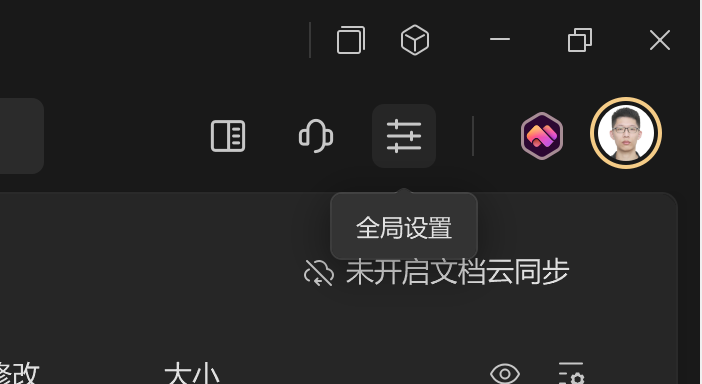 |
| 📌 | 点击【配置和修复工具】 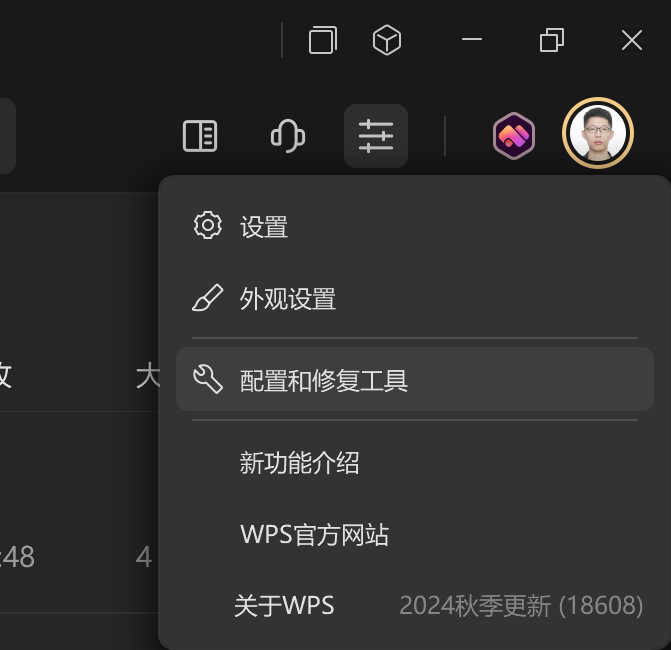 |
| 📌 | 点击【高级】 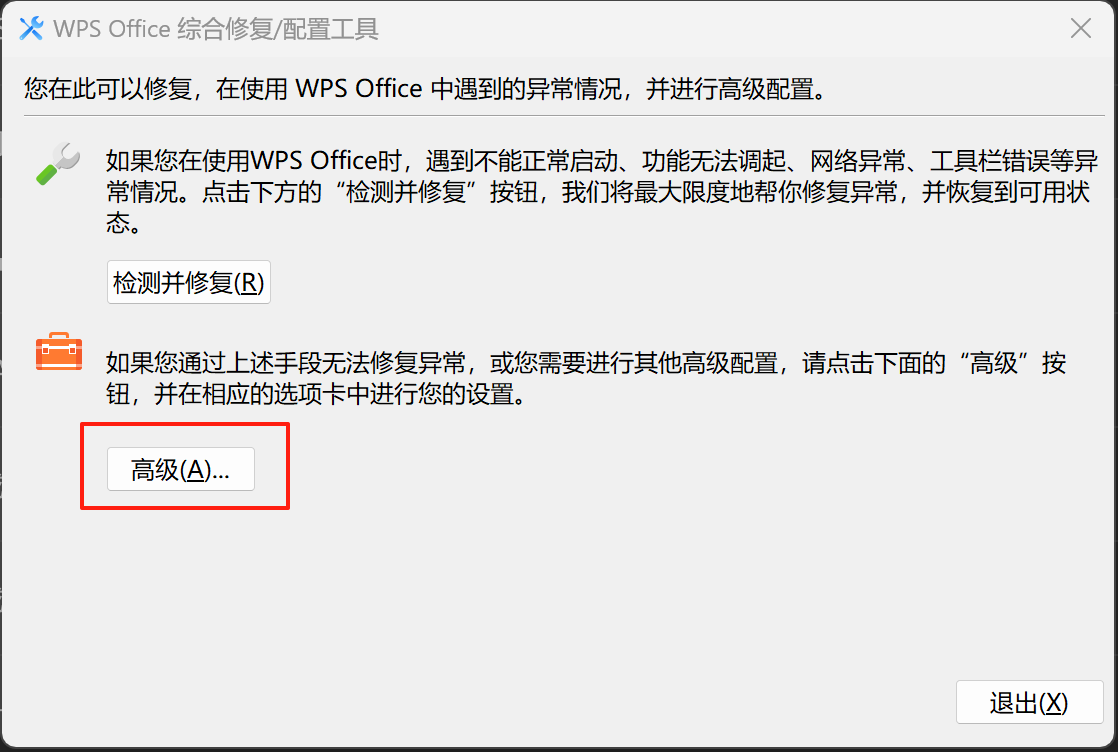 |
| 📌 | 点击【功能定制】,打开/关闭WPS预览窗格 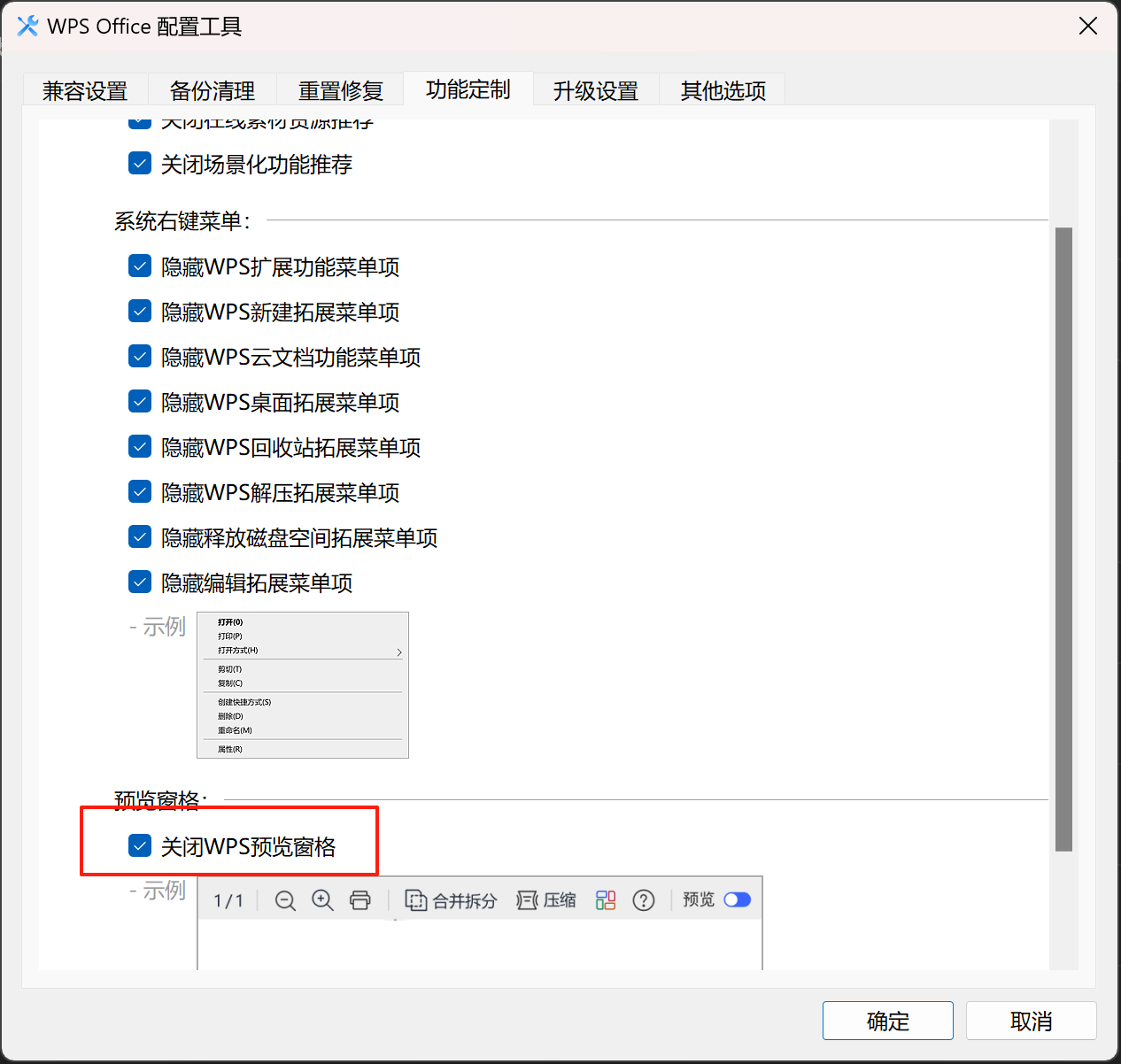 |
以上就是打开/关闭WPS预览窗格的办法。如果你对设置中的其他操作感兴趣,也可以自行研究。
文章版本
首次发布:2024年10月31日
WPS寻令官 | 创作者俱乐部成员
WPS寻令官 | 创作者俱乐部成员
WPS寻令官 | 创作者俱乐部成员
WPS寻令官 | 创作者俱乐部成员
WPS寻令官 | 创作者俱乐部成员
WPS寻令官 | WPS产品体验官